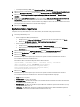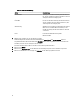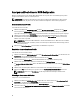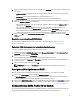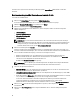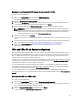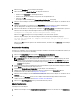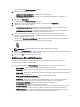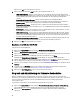Users Guide
4. Wählen Sie den Attributtyp aus, den Sie aus der Dropdown-Liste Attributtyp hinzufügen möchten. Es gibt drei Typen
von Attributen:
• Auflistbares Attribut – Zeigt ein Kombifeld mit mehreren Werten an. Mindestens ein Wert muss ausgewählt
sein.
• Text-Attribut – Zeigt ein Feld mit Text-Werten an. Dieses Feld kann leer sein.
• Numerisches Attribut – Zeigt ein Feld mit Ganzzahlwerten an. Dieses Feld darf nicht leer sein.
5. Geben Sie die Werte der Attribute basierend auf dem ausgewählten Attributtyp ein. Nehmen wir an, dass Sie den
Attributtyp Auflistbares Attribut ausgewählt haben.
• Um einen Wert hinzuzufügen, geben Sie den Wert des auflistbaren Attributes im Bereich Möglicher Wert ein
und klicken Sie auf
Hinzufügen.
• Um den Wert des Attributs zu aktualisieren, wählen Sie den zu aktualisierenden Wert, nehmen Sie die
notwendigen Änderungen im Feld Mögliche Werte vor und klicken Sie auf Aktualisieren.
• Um einen Wert zu löschen, wählen Sie den Wert aus und klicken Sie auf Löschen. Daraufhin werden Sie über
ein Dialogfeld zur Bestätigung des Vorgangs aufgefordert. Klicken Sie auf Ja , um den Wert zu löschen.
6. Klicken Sie auf OK, um den benutzerdefinierten Attribut-Editor zu beenden und gehen Sie zur RegisterkarteBIOS-
Attribute zurück.
Bearbeiten eines vorhandenen BIOS-Attributs
Um ein vorhandenes BIOS-Attribut zu bearbeiten, fahren Sie mit Schritt 2 bis Schritt 5 von Bearbeiten eines
vorhandenen Profils fort.
Ändern der BIOS-Startsequenz und Festplattenlaufwerks-Sequenz
So ändern Sie die BIOS-Startsequenz und Festplattenlaufwerks-Sequenz
1. Wählen Sie im Bildschirm BIOS-Konfiguration die Option Ein neues Profil erstellen oder Ein vorhandenes Profil
bearbeiten aus und klicken Sie auf Durchsuchen, um nach dem Profil zu suchen.
2. Klicken Sie auf die Registerkarte Startsequenz.
Die aktuelle BIOS-Startsequenz und Festplattenlaufwerks-Sequenz werden angezeigt.
3. Verwenden Sie die Tasten Nach oben und Nach unten, um die BIOS-Startsequenz oder die Festplattenlaufwerks-
Sequenz zu ändern.
4. Klicken Sie zum Speichern der Änderungen auf OK.
ANMERKUNG: Klicken Sie auf Zurücksetzen, um alle vorgenommenen Änderungen zurückzusetzen.
Anzeigen und Konfigurieren von RAID
Mit dieser Funktion können Sie RAID auf dem Server anzeigen und konfigurieren. So konfigurieren Sie RAID:
1. Klicken Sie im System Viewer-Dienstprogramm auf RAID-Konfiguration.
Im RAID-Konfiguration-Bildschirm werden die RAID-Informationen des Systems angezeigt, wie z. B. Anzahl an
virtuellen Laufwerken, ihre Controller-IDs, RAID-Stufe und physikalische Laufwerke.
2. Klicken Sie auf RAID-Profil erstellen, um ein neues RAID-Konfigurationsprofil mithilfe von Array Builder zu erstellen.
Lesen Sie für weitere Informationen über die Verwendung des Array Builder unter Verwenden des Array Builder.
Konfiguration von iDRAC-Profilen für ein System
Diese Funktion ermöglicht Ihnen die Definition einer iDRAC-Konfiguration, deren Speicherung und das Anwenden des
Profils auf eine Sammlung als Teil des Workflows während der Bereitstellung eines Betriebssystems.
55